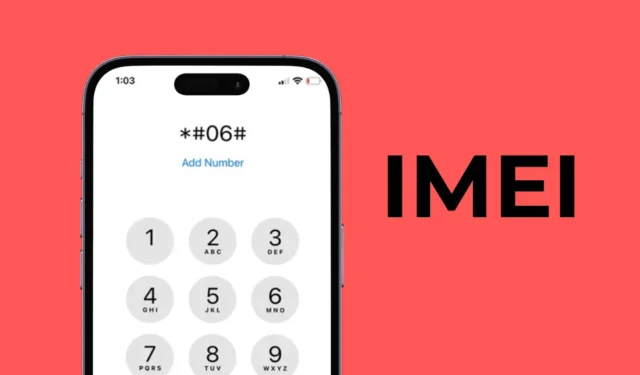
Ať už máte Android, iPhone nebo starý telefon, možná jste slyšeli, že všechny telefony mají číslo IMEI.
Číslo IMEI je velmi důležité – dokáže ověřit, zda bylo zařízení nahlášeno jako odcizené, potvrdit jeho legitimitu při nákupu nebo prodeji atd.
Možná jste již viděli číslo IMEI uvedené na obalu telefonu, ale ignorovali jste ho, protože jste si mysleli, že to není důležité. Ale opravdu stojí za to ignorovat číslo IMEI? Pojďme se dozvědět o IMEI v tomto článku.
Co přesně je číslo IMEI?
IMEI neboli The International Mobile Equipment Identity Number je v podstatě jedinečný identifikátor přiřazený každému zařízení.
Tento jedinečný identifikátor se používá k vzájemnému odlišení každého zařízení. Čísla IMEI jsou uložena v EIR (Equipment Identity Register), databázi obsahující informace o všech platných telefonech.
Číslo IMEI umožňuje najít podrobnosti o telefonu bez fyzického přístupu, jako je výrobce smartphonu, název modelu, datum vydání a několik dalších podrobností.
Jak zjistit číslo IMEI na iPhone?
Nyní, když znáte číslo IMEI a jeho použití, možná budete chtít vědět, jak najít své iMEI na iOS. Zde je návod, jak zjistit číslo IMEI svého iPhone.
1. Najděte číslo IMEI na iPhone pomocí číselníku
Jedním z nejjednodušších způsobů, jak zjistit číslo IMEI na iPhonu, je použít číselník. Na číselníku iPhone musíte zadat kód USSD, abyste okamžitě našli číslo IMEI. Zde je to, co musíte udělat.
1. Chcete-li začít, spusťte na svém iPhone číselník .
2. Dále se přepněte na Klávesnici ve spodní části obrazovky.

3. Jednoduše zadejte *#06#

4. Vytočením kódu USSD se okamžitě zobrazí číslo IMEI vašeho iPhone .

A je to! Toto je nejjednodušší a nejrychlejší způsob, jak najít číslo IMEI na vašem iPhone.
2. Najděte číslo IMEI na iPhone přes Nastavení
Ačkoli je to vzácné, někteří uživatelé hlásili, že kód USSD *#06# na jejich iPhonech nefunguje. Pokud vám tedy USSD kód nefunguje nebo vám nevyhovuje jeho používání, můžete zjistit číslo IMEI v Nastavení iPhone. Zde je to, co musíte udělat.
1. Chcete-li začít, spusťte na svém iPhone aplikaci Nastavení .

2. Když se otevře aplikace Nastavení, přejděte dolů a klepněte na Obecné .

3. Na obrazovce Obecné klepněte na O .

4. Na obrazovce O aplikaci přejděte dolů, dokud neuvidíte číslo IMEI vašeho iPhone .

A je to! Takto můžete zobrazit číslo IMEI vašeho iPhone prostřednictvím Nastavení.
Další způsoby, jak najít číslo IMEI na iPhone?
Pokud nemáte iPhone, stále existují způsoby, jak zjistit číslo IMEI. Číslo IMEI iPhonu najdete na maloobchodním balení.
Můžete si také zkontrolovat účtenku, kterou jste dostali při nákupu svého iPhone. Své Apple ID můžete také použít k přihlášení na appleid.apple.com a zobrazení čísla IMEI registrovaných zařízení.
Takže to je vše o tom, jak najít číslo IMEI na iPhone. Dejte nám vědět, pokud potřebujete další pomoc s nalezením čísla IMEI vašeho iPhone.




Napsat komentář